![]() Smooth
Smooth
|
|
Smoothコマンド
指定範囲の曲線/サーフェスの制御点の位置やメッシュの頂点を平均化します。
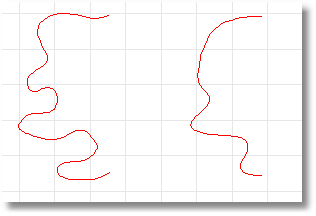
Smoothコマンドは、選択された制御点の間隔を指定された小さい増加値で平均化します。このコマンドは、必要のない詳細を取り除くのに、そして曲線やサーフェスのループ(輪)を取り除くのに便利です。
メッシュオブジェクトにこのコマンドを使う場合は、メッシュオブジェクトがばらばらにならないようにまずWeldコマンドを使用してください。
操作手順
 曲線、メッシュ、またはサーフェスを選択し、Enterキーを押します。
曲線、メッシュ、またはサーフェスを選択し、Enterキーを押します。
選択されたオブジェクトは、制御点の位置が平均化されて詳細部分が取り除かれ、まるで溶かされたように変形されます。
曲線またはサーフェスの一部分をスムーズに変形するには
 スムーズに変形する曲線またはサーフェスを選択します。
スムーズに変形する曲線またはサーフェスを選択します。
 PointsOnコマンドを使用してオブジェクトの制御点を表示します。
PointsOnコマンドを使用してオブジェクトの制御点を表示します。
 スムーズに変形したい部分の制御点を選択します。
スムーズに変形したい部分の制御点を選択します。
 Smoothコマンドを開始します。
Smoothコマンドを開始します。
 ダイアログボックスで、スムーズに変形したい座標にチェックマークを付け、スムーズ係数を調節します。
ダイアログボックスで、スムーズに変形したい座標にチェックマークを付け、スムーズ係数を調節します。
メモ:1つにチェックマークを付け、その他のチェックマークを取りたい場合は、チェックボックスを右クリックします。
選択された制御点がわずかに動き、曲線またはサーフェスをスムーズに変形します。
スムーズのオプション
スムーズX/ スムーズY/ スムーズZ
X、Y、Z方向の指定方向のみでスムーズにします。
境界を固定
エッジや端点を含まないようにします。
メッシュ: オープンエッジに沿った頂点は変更されません。
曲線: 端の制御点は変更されません。
サーフェス: サーフェスの境界に沿った制御点は変更されません。トリムサーフェスのエッジやトリムは、サーフェスの境界と一致しない場合は変更されます。
メモ
 オブジェクトのすべての制御点が選択されている場合、Rhinoはオブジェクト全体が選択されると考えます。
オブジェクトのすべての制御点が選択されている場合、Rhinoはオブジェクト全体が選択されると考えます。
 境界を固定は、閉じた曲線やサーフェスで望ましくないシームや特異点を引き起こす場合があります。
境界を固定は、閉じた曲線やサーフェスで望ましくないシームや特異点を引き起こす場合があります。
ワールド座標/作業平面座標
方向を決定するには、ワールドまたは作業平面座標を使用してください。
スムーズ係数
0から1
曲線の制御点は平均に近づきます。
1より大きい
曲線の制御点は平均を超えて移動します。
負
曲線の制御点は平均から離れ、粗くなります。